 Запуск меню BIOS может потребоваться пользователю любого компьютера. С помощью данного ПО вы можете изменять настройки и параметры на аппаратном уровне. В данной статье мы разберемся, как зайти в «БИОС» на ноутбуке Lenovo IdeaPad 330.
Запуск меню BIOS может потребоваться пользователю любого компьютера. С помощью данного ПО вы можете изменять настройки и параметры на аппаратном уровне. В данной статье мы разберемся, как зайти в «БИОС» на ноутбуке Lenovo IdeaPad 330.
Стоит сказать, что большинство из представленных советов являются универсальными. Даже если у вас другая модель или производитель, то вы можете попробовать воспользоваться этими методами.
Включение системной клавишей
У каждого ноутбука, вне зависимости от конфигурации и производителя, имеется функция запуска BIOS с клавиатуры. Конкретная кнопка зависит от модели материнской платы, версии программного обеспечения. Поскольку мы говорим о ноутбуке Lenovo IdeaPad 330, то в этом случае будет актуальна клавиша [knopka]F2[/knopka]. Ее необходимо нажать на начальном экране включения (до запуска операционной системы) и подержать 1-2 секунды.
После этого вы сразу переместитесь в меню настроек BIOS. Если в ноутбуке менялась прошивка или компоненты, то клавиша может поменяться. Например, данная функция будет задействовать клавишу [knopka]Fn[/knopka].
Фирменная кнопка запуска BIOS
Компания Lenovo устанавливает в свои компьютеры фирменную программу Lenovo One Key Recovery. Утилита позволяет запустить восстановление системы из резервной копии или сменить приоритет загрузки накопителей. Также в данном меню есть и нужная нам функция – вход в BIOS.
В Lenovo IdeaPad 330 создатели отказались от выделяющейся Novo Button на корпусе и оставили небольшое отверстие со скрытой кнопкой. Подобное решение можно встретить на смартфонах в конструкции лотка для SIM-карт. Действуйте точно так же: возьмите скрепку или другой тонкий предмет, нажмите в отверстие до небольшого щелчка.
После нескольких секунд на экране появится меню из четырех пунктов. Из них нужно выбрать вторую позицию с помощью стрелок на клавиатуре и нажать [knopka]Enter[/knopka]. Через Novo Button Menu вы также можете сменить приоритет загрузки без входа в настройки «БИОС».
Через меню диагностики
Теперь перейдем к способам запуска BIOS через операционную систему. Данный вариант не слишком удобен, но может пригодиться, если системные клавиши отказываются выполнять свою функцию. Воспользуйтесь данным руководством:
- Откройте окно «Параметры» и зайдите в раздел «Обновление и безопасность».
- Откройте вкладку «Восстановление» и в блоке под названием «Особые варианты загрузки» нажмите на кнопку «Перезагрузить сейчас».
- После этого ваш компьютер должен перезагрузиться. А при включении запустится не операционная система, а варианты со скриншота. Нужно нажать на «Поиск и устранение неисправностей».
- На следующем этапе нужно зайти в «Дополнительные параметры», а после выбрать отмеченный на скриншоте пункт.
- Теперь компьютер перезагрузится еще раз, после чего вы попадете в настройки BIOS.
Этим же способом можно воспользоваться без «путешествия» по окнам Windows. Для этого откройте меню «Пуск» и нажмите на кнопку выключения ПК. В списке выбора действий необходимо нажать на «Перезагрузка» вместе с зажатой клавишей [knopka]Shift[/knopka]. После чего компьютер начнет перезагрузку в привычном режиме, но запустит вышеупомянутое меню.
Данный метод работает и на экране блокировки Windows. Вам также нужно кликнуть на кнопку выключения и выбрать вариант перезагрузки с зажатой клавишей.
Видеоинструкция
Вы прочли текстовую инструкцию, но не все описанные моменты оказались понятны? Тогда ознакомьтесь с роликом. В нем представлены пошаговые и наглядные действия по входу в BIOS.
Заключение
Как видите, ничего сложного в запуске меню BIOS на ноутбуке Lenovo IdeaPad 330 нет. Помните, что менять настройки в данном ПО без надобности не рекомендуется. Используйте данный функционал только в тех случаях, когда вы знаете, чего хотите добиться. А если у вас остались вопросы по поводу запуска BIOS, то пишите об этом в комментариях. Мы постараемся разобраться в проблеме вместе с вами!


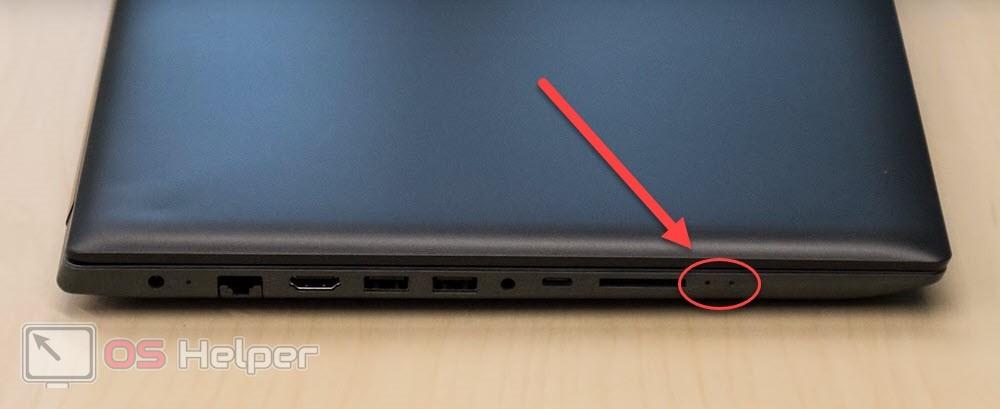
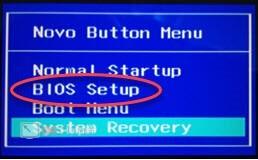
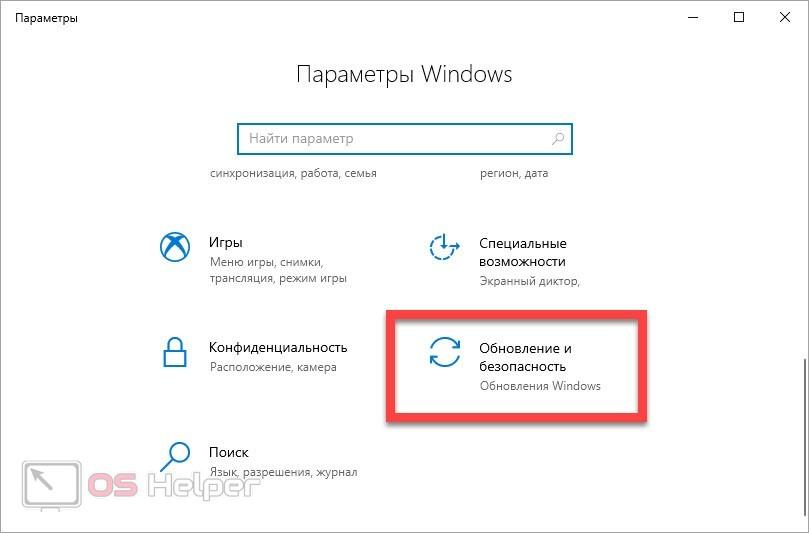
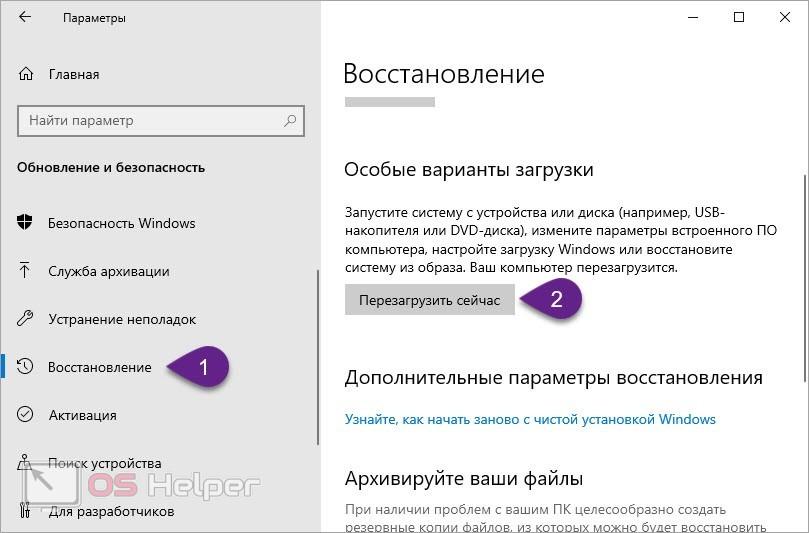
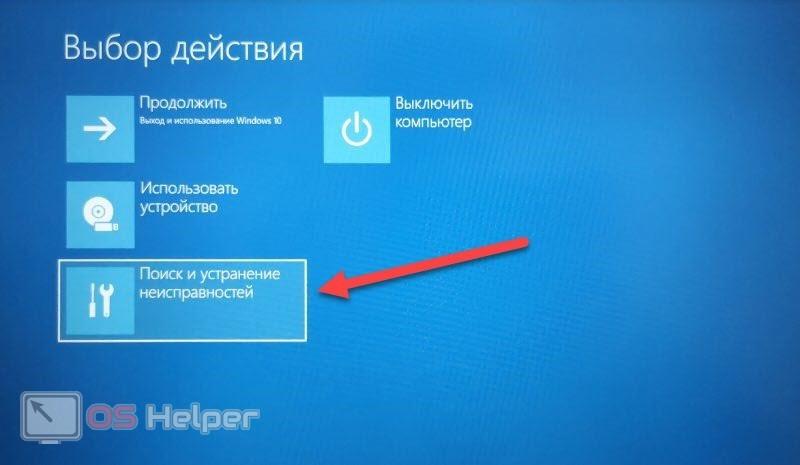
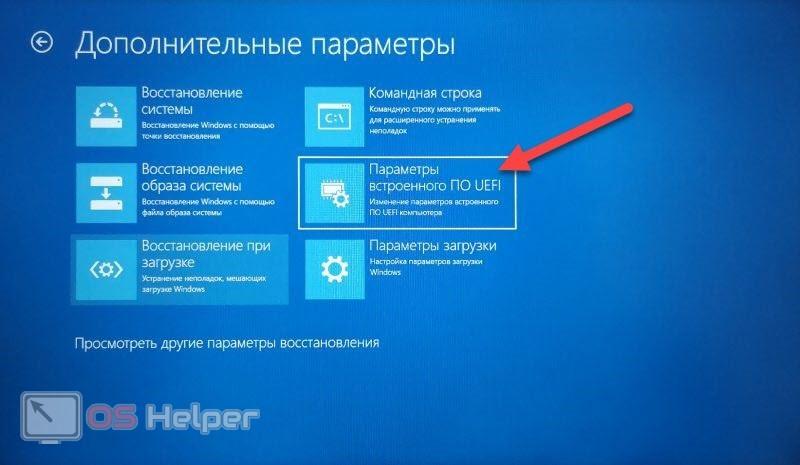
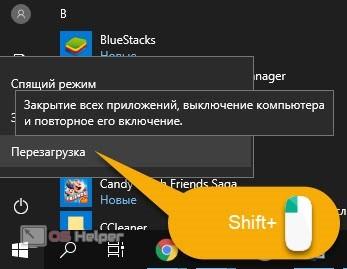








супер
Супер
Здравствуйте. Я купила себе ноутбук этой модели и, не разобравшись, решила войти сама. Вбила там дату, время. Теперь ваши советы не помогают. Он запрашивает дату. Пишет Интер нью тайм: . Ввожу её, нажимаю интер, пишет С :\> и всё на этом. Что с ним делать, помогите, пожалуйста.
А при попытке входа в БИОС что происходит?
На экране фото какаято меню не видно че делать рабочи стола не видно
Можно перефразировать вопрос?
Здравствуте.Купил это не знаю как даже назвать.Первую неделю летал прошла обнова и все положительные моменты закончились.Просто тормозит отдал спецам сделали ровно одна неделя и опять тоже самое и так прошол год.Сейчас я на острове сервисных центров нет можно с ним что то сделать или проще выкинуть в море.
.
Бля, ну ты же можешь отключить обнову
подскажите пожалуйста как перейти именно в расширенный биос, потому что заходя просто в биос не нахожу пункта «Advanced» подскажите пожалуйста
Спасибо, поставил 5
Доброго вечера. Не могу поменять настройки «Boot Mode» черным выделяется UEFI, и любые манипуляции ни к чему ни приводят( Так же, при нажатии с боку кнопки зубочисткой, не чего не появляется. В результате не могу поставить новую операционную систему с флешки
Спасибо! Чётко и понятно. Получилось с выделенной кнопкой